Olet päättänyt oppia lisää työkaluista Vaalennin ja Varjostin Affinity Photo -ohjelmassa. Nämä kaksi työkalua ovat erittäin hyödyllisiä kuviesi kontrastien kohdistetussa muokkaamisessa. Ne mahdollistavat kirkkaiden alueiden vaalentamisen tai tummien alueiden tummentamisen, jotta voit luoda tasapainoisia ja kolmiulotteisia kuvia. Sukelletaanpa näiden työkalujen toimintoihin ja sovelluksiin.
Tärkeimmät havainnot
- Vaalennin kirkastaa tiettyjä kuvan alueita, kun taas Varjostin tummentaa tummia alueita.
- Molemmat työkalut löytyvät työkalupaneelista, ja ne ovat käytettävissä samalla näppäinkomennolla “O”.
- Asetuksia, kuten siveltimen leveys, peittävyys ja kovuus, voi säätää, jotta saavutetaan pehmeät siirtymät.
- Sävyalue mahdollistaa efektien kohdistetun käytön valoihin, keskiharvoihin tai varjoihin.
- Tehokas käyttö näistä työkaluista vaatii harjoitusta, jotta saavutetaan realistisia tuloksia.
Vaiheittainen opas
1. Työkalujen löytäminen ja valitseminen
Ensinnäkin sinun on varmistettava, että löydät Vaalennin-työkalun työkalupaneelista. Sitä kuvaa erityinen symboli, ja se voidaan myös aktivoida painamalla “O”-näppäintä. Pidä hiiren painiketta alas symbolilla vaihtaaksesi Vaalentimen ja Varjostimen välillä.
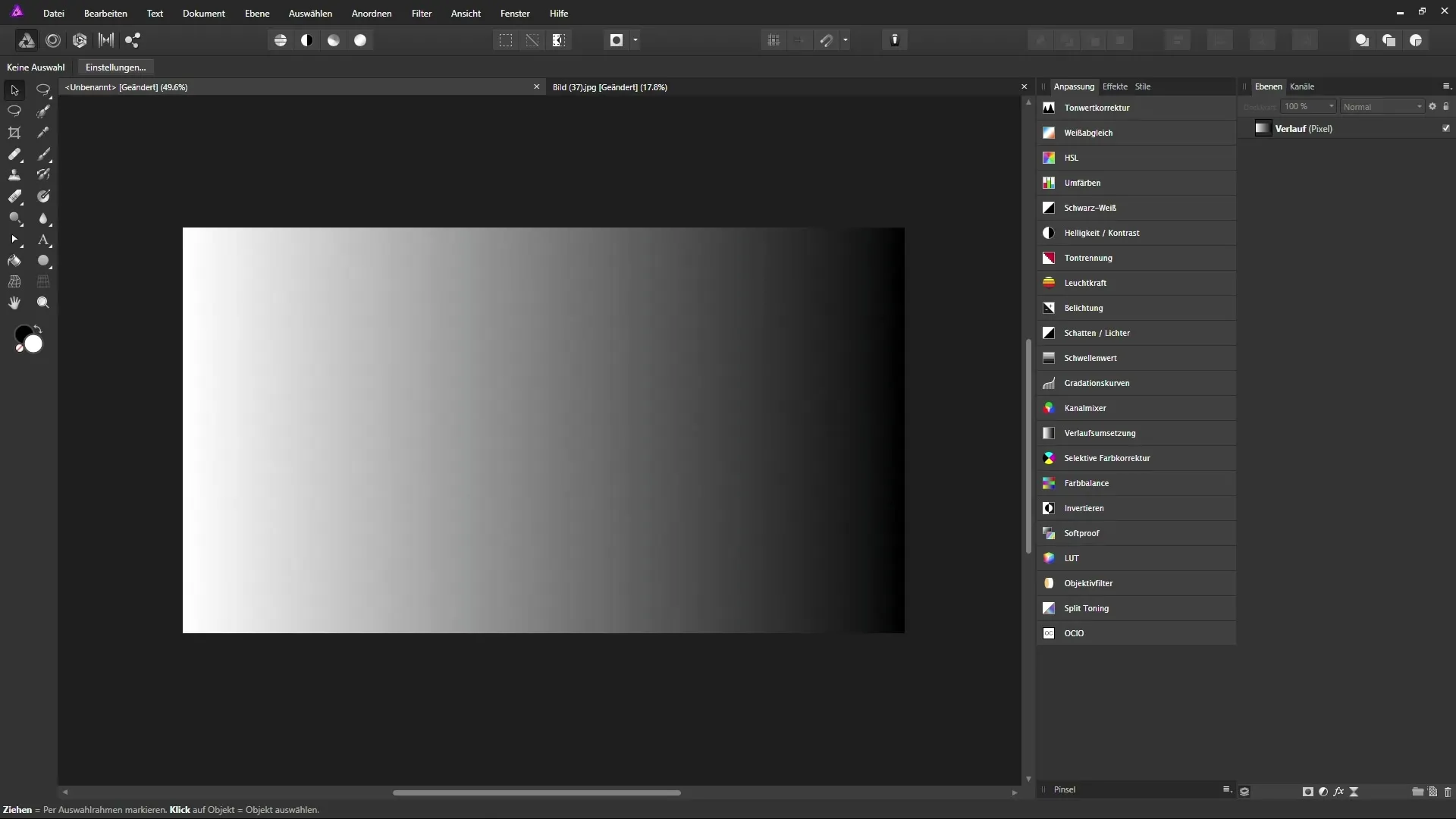
2. Asetusten säätäminen
Kun olet valinnut Vaalennin-työkalun, tarkista kontekstipaneeli asettaaksesi vaihtoehdot, kuten siveltimen leveys, peittävyys ja virtaus. On järkevää asettaa siveltimen kovuus 0 %:iin, jotta saavutetaan pehmeät siirtymät. Tämä mahdollistaa harmonisen kirkastamisen tai tummentamisen ilman terävää reunaa.
3. Vaalennin-työkalun käyttö valoin
Kirkastaaksesi kuvasi kirkkaat alueet, valitse sävyalue “Valot”. Aloita hitailla siveltimenvetoilla vasemmalta oikealle kirkastaaksesi valot tehokkaasti. On tärkeää minimoida vaikutus tummiin alueisiin, jotta saavutetaan tasapainoinen lopputulos.
4. Keskivärit ja varjot
Siirry sävyalueeseen “Keskivärit” työskennelläksesi kohtuullisella intensiivisyydellä keskivärisillä alueilla. Tämän asetuksen avulla voit tehdä pieniä muutoksia keskiväreihin vaikuttamatta liikaa varjoihin ja valoihin.
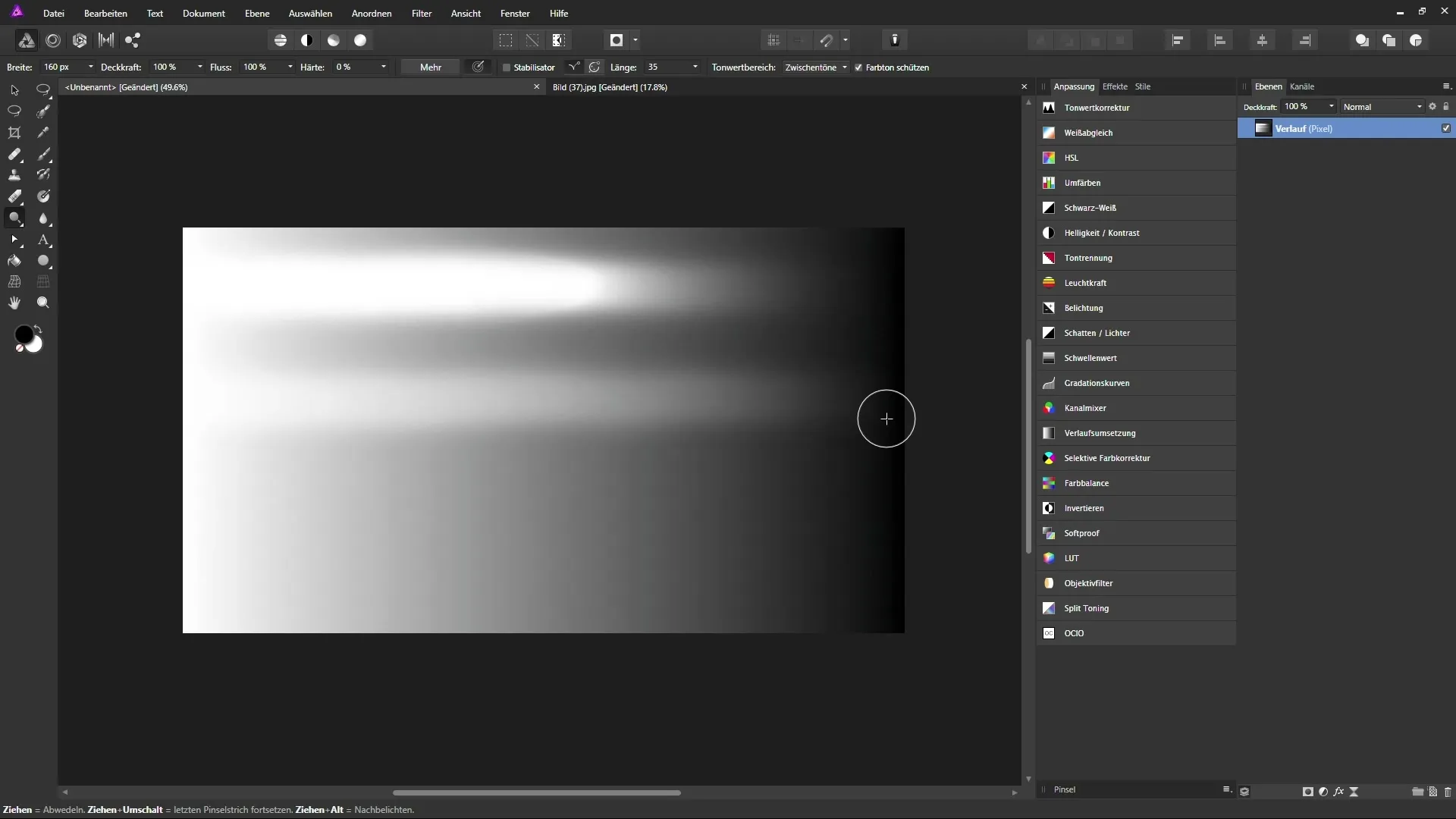
5. Vaihto Varjostin-työkaluun
Käyttääksesi Varjostin-työkalua voit joko vaihtaa suoraan työkalujen välillä tai pitää Alt-näppäintä painettuna, kun työskentelet Vaalentimen kanssa. Tämä mahdollistaa esikatselun ja nopean vaihtamisen ilman työkalun manuaalista muuttamista.
6. Varjostin-työkalun käyttö
Valitse sävyalue “Varjot”, kun haluat tummentaa tummia alueita. Maalaa varovasti haluamiesi alueiden yli korostaaksesi kuvan syvyyttä ja kolmiulotteisuutta. Varmista, että siveltimen peittävyys on alhainen, jotta voit soveltaa efektejä pehmeästi.
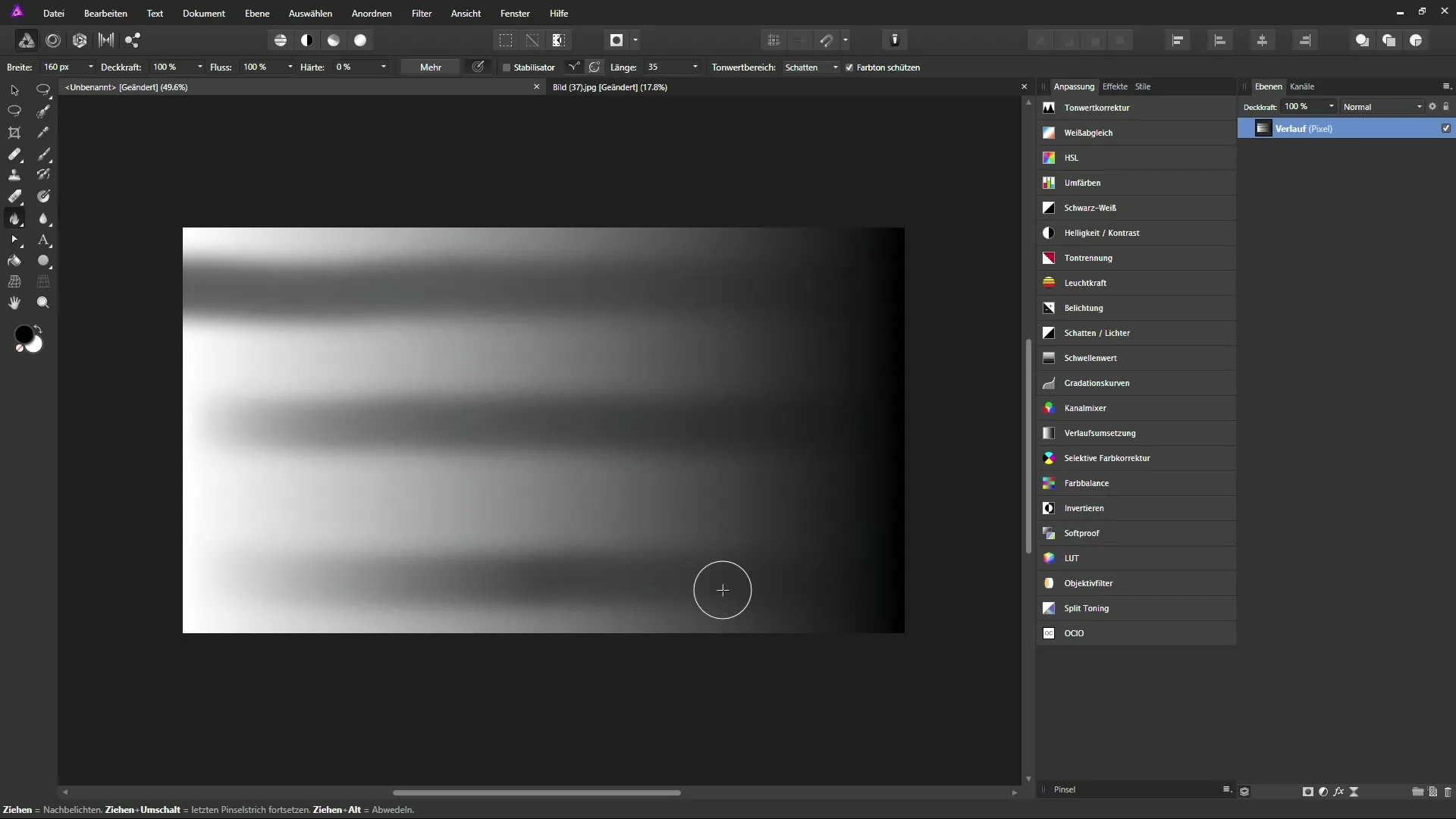
7. Säädöt realististen tulosten saavuttamiseksi
Kokeile muita asetuksia, kuten siveltimen kokoa ja paineen herkkyyttä, jos käytät piirtoalustaa. Tämä auttaa parantamaan työsi yksityiskohtia ja tarkkuutta. Huomaa, miten valot ja varjot vuorovaikuttavat kuvassa, jotta et vääristä kokonaisilmettä.
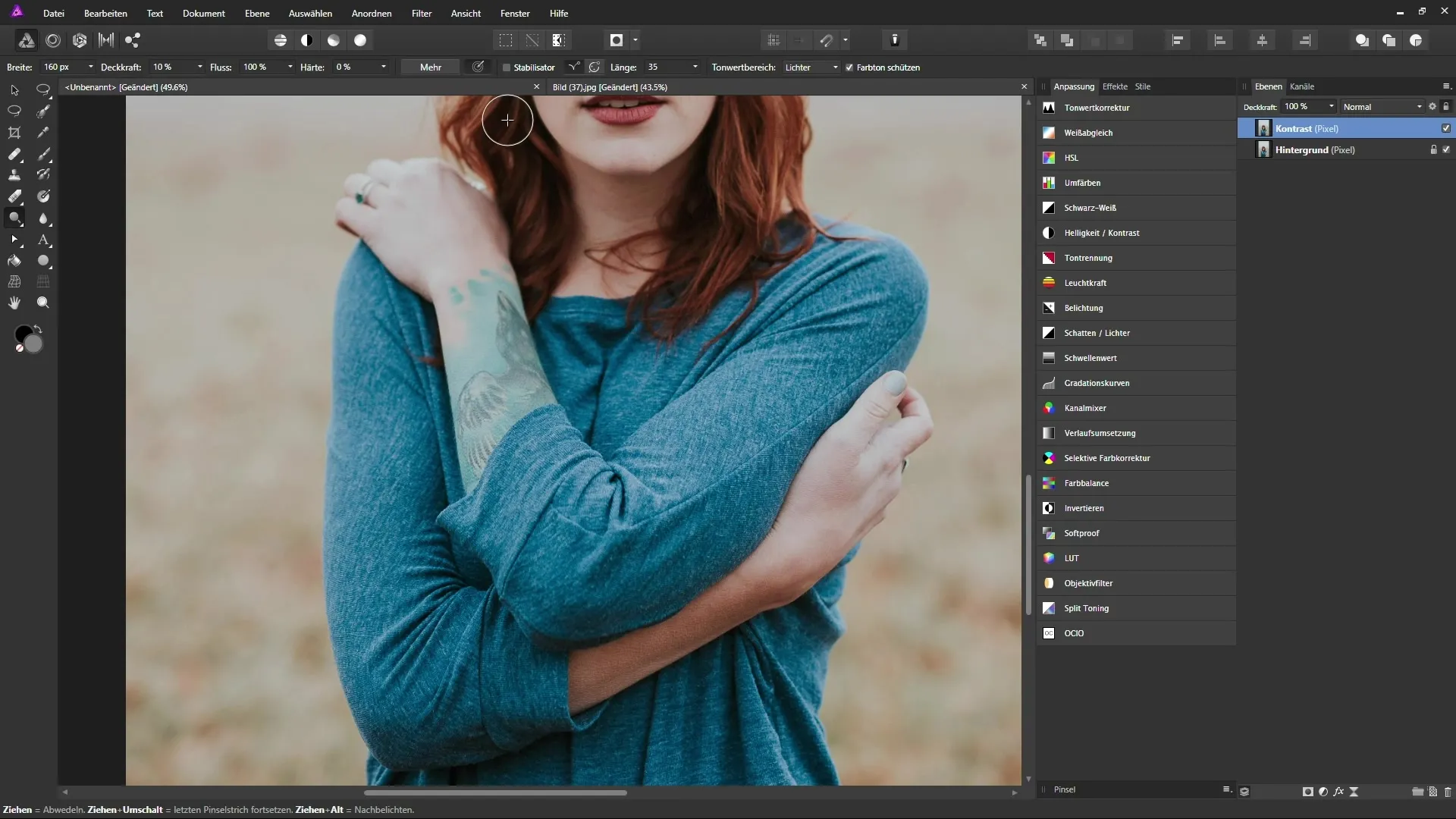
8. Ennen-jälkeen-vertailu
Edistymisen tarkistamiseksi voit näyttää ja piilottaa muokatun tason. Tämä antaa sinulle mahdollisuuden nähdä, kuinka muutokset ovat vaikuttaneet kuvaan ja arvioida, ovatko halutut tulokset toteutuneet. Se on arvokas harjoitus käyttää tilannekohtaisia säätöjä.
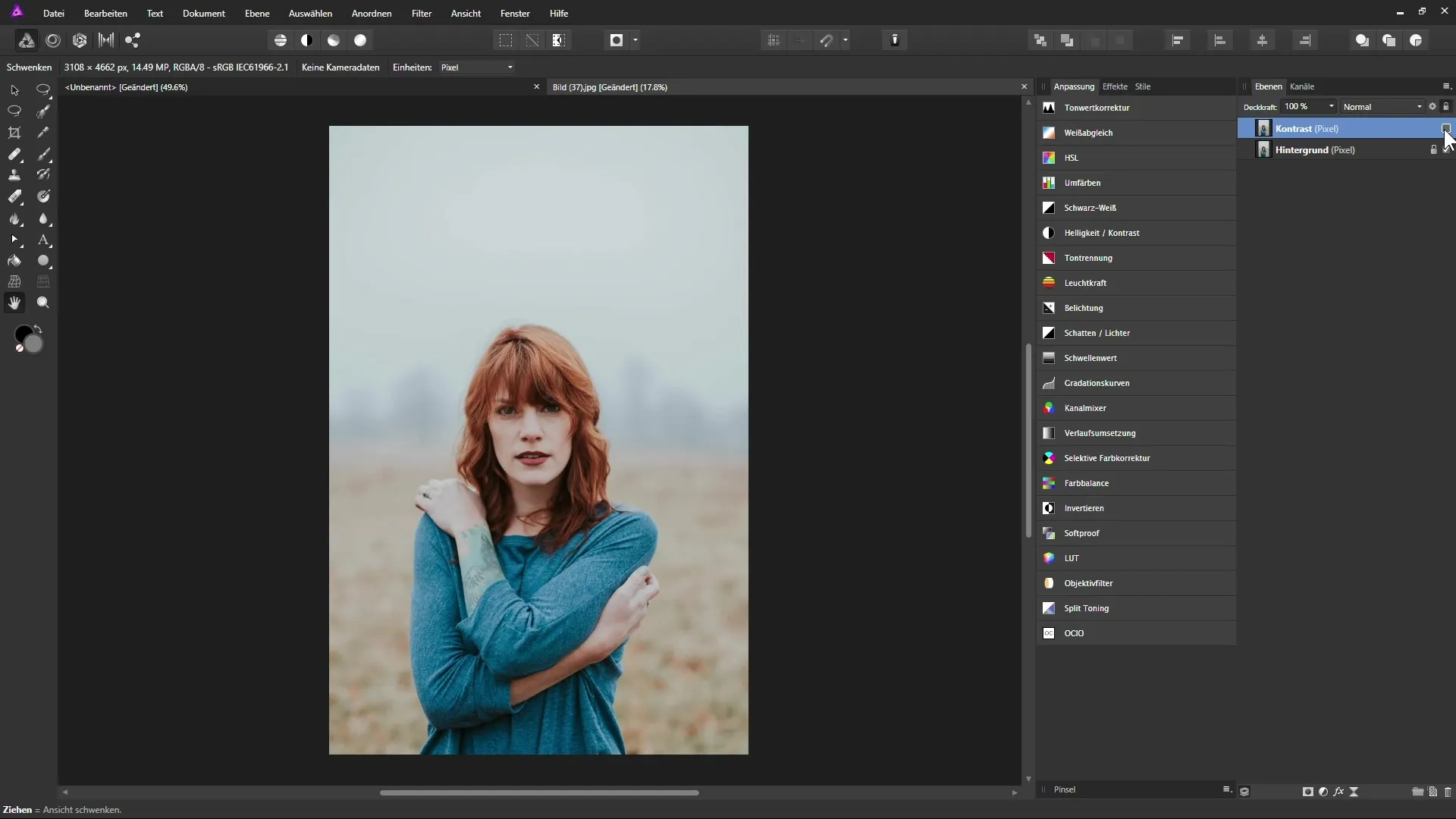
9. Loppusanat
Kun olet tyytyväinen säätöihin, tallenna asiakirjasi. Jos haluat jatkaa kokeiluja, tarkkaile, miten hienovaraiset säädöt peittävyydessä ja sävyalueilla johtavat erilaisiin tuloksiin.
Yhteenveto – Opas Vaalentimen ja Varjostimen käyttöön Affinity Photossa
Vaalennin- ja Varjostin-työkalujen käyttömahdollisuudet Affinity Photossa ovat valtavat. Oikealla käsittelyllä voit saavuttaa vaikuttavia efektejä kohdistetun vaalentamisen ja tummentamisen avulla, jotka syventävät ja rikastuttavat kuviesi luonteen.
Usein kysytyt kysymykset
Mitä työkalua minun pitäisi käyttää kirkkaissa alueissa?Kirkkaissa alueissa sinun tulisi käyttää Vaalennin-työkalua.
Kuinka vaihdan Vaalentimen ja Varjostimen välillä?Voit vaihtaa Vaalentimen ja Varjostimen välillä “O”-näppäimellä tai Alt-näppäimellä hiiren klikkauksen avulla.
Mikä on piirtoalustan etu?Pirtoalusta mahdollistaa paineen herkkyyden, joten voit säätää siveltimen kokoa dynaamisesti.
Kuinka saan pehmeitä siirtymiä Vaalentimella?Aseta siveltimesi kovuus 0 %:iin, jotta saavutat pehmeät siirtymät.
Tarvitsenko paljon harjoitusta käyttääkseni näitä työkaluja tehokkaasti?Kyllä, säännöllinen harjoittelu on ratkaisevan tärkeää työkalujen vaikutusten hallitsemiseksi ja parantamiseksi realistisesti.


